apt-get updateしてぼちぼちUbuntu Eeeをいじってみた。
Eee 900用のWiFiもサウンド、グラフィックドライバも何の苦労もいらずに入っていた。ナイス。
Eee 701で使っていたPrincetonの超小型USBアダプタを刺してみる。
Bluetoothの有効化はLinuxでは割とめんどいっぽいようで、701の時はえらい調べまくってやっとこつなげることができた。
Ubuntu EEEでは、これも何か対策はされているのかな?と思い手元にあったBlackberryからサーチしてみると、なんだ、もうデバイスとして見えてる。Ubuntu Eee、えらすぎる。
大方なにもしないでドライバ設定が終わっているので、Netbook Remixのシェルをいじくってみる。
うーむ。わけわからん。見栄えがよいのと、アプリを使う分には直感的でよさそうだが、この状態では作業が継続できない。
普通のUbuntu Desktopに戻したいので、Ubuntu Eeeのサイトで設定方法を調べてみる・・・・あった。
自分で設定をいじって変更するのと、アプレットでやる2種類方法がある、と。アプレットは毎回再起動が必要だ、と。
再起動もうっとおしいので、自分で設定してみる。以下Ubuntu Eeeeサイトの説明の文句つき翻訳。
- 設定画面から、セッションをスタートする おk
- Maximus と UME Desktop Launcherのチェックをはずす おk
- Ubuntuロゴを右クリックして、メニューからLock to Panelをはずす
おk、しかしだんだん面倒になってきた - 再度ロゴを右クリックし、Moveを選んでタスクバーにドラッグで移動すると、タスクバーのサイズが短くなり、空きスペースができる。
スペースを作らなくても画面右上スミぐらいにカーソルで、6をやっても大丈夫だった。つか、だりい。 - 開きスペースを右クリックし、必要なアプレットを追加、不要なものを削除する
- 追加:メニューバー、ウィンドウリスト
- 削除: ウィンドウピッカー、Ubuntuロゴ
だーーー、めんどくせぇ 毎回こんなのやるの無理
というわけでリブートが必要なものの、↓の方法がお勧め。
- nbr-switcherアプレットのdeb ファイルをダウンロード、インストール [1]
- インストール後、Remixと通常のデスクトップとの切り替えはターミナルから
- nbr-switcher on と nbr-switcher off(切り替え後は要リブート — sudo reboot)
ふー、やっと見慣れたUbuntu Desktopに戻った。しかし、すごい色彩感覚だな > Ubuntu Eeeの壁紙。
@Woggieeeeをフォロー